Javítás: Az alkalmazás nem tudta megfelelően elindítani a 0xc0000018 hibát a Windows rendszerben: - A Windows-felhasználók egyik leggyakoribb hibája Az alkalmazás nem tudott megfelelően elindulni (0xc0000018) hiba. Ha rákattint a rendben gombra, a program kilép, és nincs más lehetőség. Ez gyakran zavartsághoz vezet. Az a tény, hogy ez a hiba nagyon kevés lépéssel megoldható. Ebben a cikkben megpróbáltam elmagyarázni a kérdés legfontosabb megoldásait. Olvassa el, hogy megtanulja, hogyan lehet hatékonyan elmenni ezen a kérdésen.
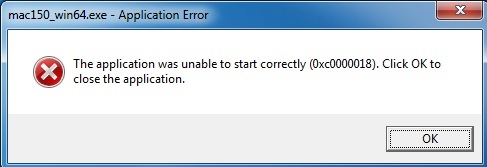
Olvassa el még:–A 0x800073efd Windows Store kapcsolati hibakód javítása
1. megoldás
Csak próbálja meg eltávolítani a programot, és telepítse újra. Néha a szoftver frissítése megoldja a problémát.
2. megoldás
Egyszerűen futtasson vírusirtót, hogy megtudja, a telepíteni kívánt program potenciálisan károsíthatja-e a rendszerét.
3. megoldás
Ha a rendszerében van valamilyen anti-exploit szoftver, telepítse azt a kezelőpanelre navigálva. Indítsa újra a rendszert, hogy lássa, működött-e.
4. megoldás
Ha a fenti megoldások egyike sem működik, akkor kezdjünk el kissé komolynak lenni. Először hozzon létre egy a rendszer-visszaállítási pont. Ez csak elővigyázatosság. Néhány változtatást fogunk tenni a nyilvántartó szerkesztők. Tehát ez valóban problémát okozhat, ha a lépéseket nem hajtják végre megfelelően. Ha egyáltalán nehézségekbe ütközik, a rendszer-visszaállítási ponttal mindig visszaállíthatja a Windows stabil verzióját.
A következő útvonalra kell navigálnia a Beállításszerkesztő.
HKEY_LOCAL_MACHINE \ SOFTWARE \ Wow6432Node \ Microsoft \ WindowsNT \ CurrentVersion \ Windows.
- Ehhez először kattintson a Cortana keresőmezőre, és írja be a regedit parancsot. Válassza ki a programot regedit a keresési eredmények között, és az indításhoz kattintson rá.
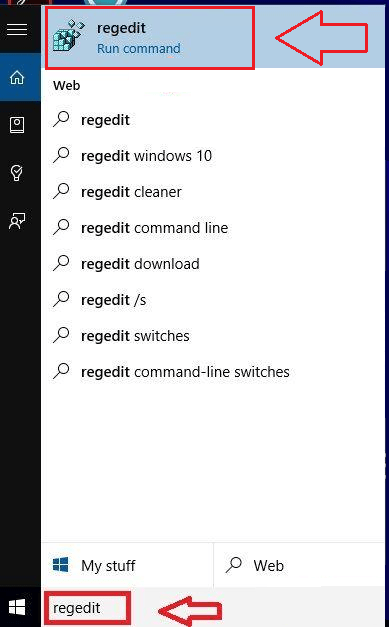
- Most kattintson a gombra HKEY_LOCAL_MACHINE bal oldali ablaktáblájáról Beállításszerkesztő ablak.
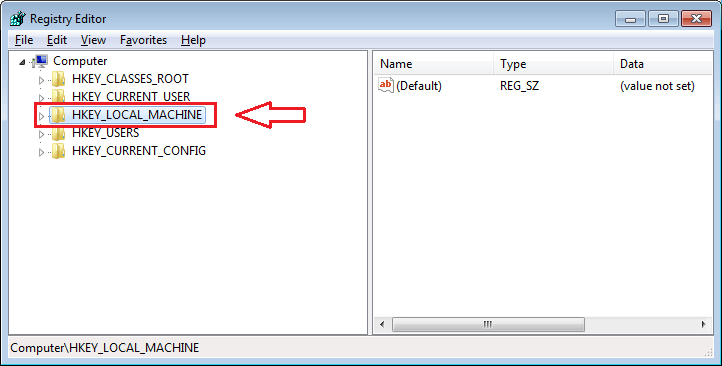
- Következő lépésként kattintson a gombra SZOFTVER ahogy a képernyőképen látható.
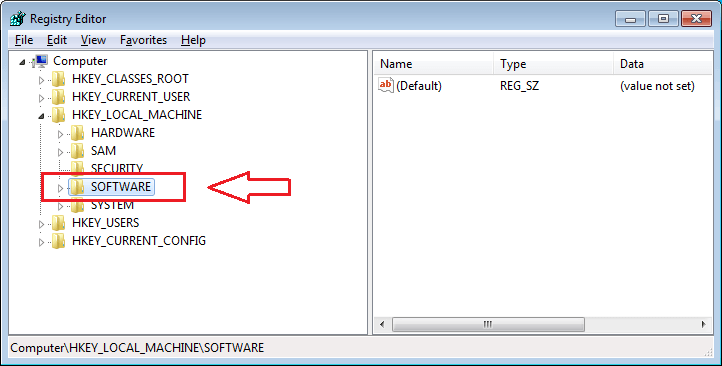
- Görgessen lefelé a megnevezett kulcs megkereséséhez Wow6432Node. Kattintson rá.
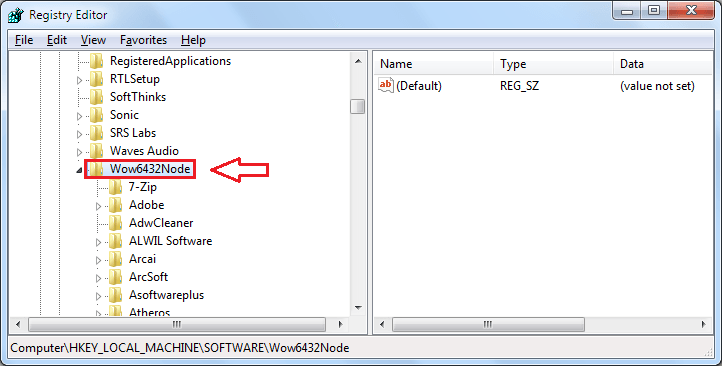
- Most meg kell találnia és kattintson a megnevezett alkulcsra Microsoft.
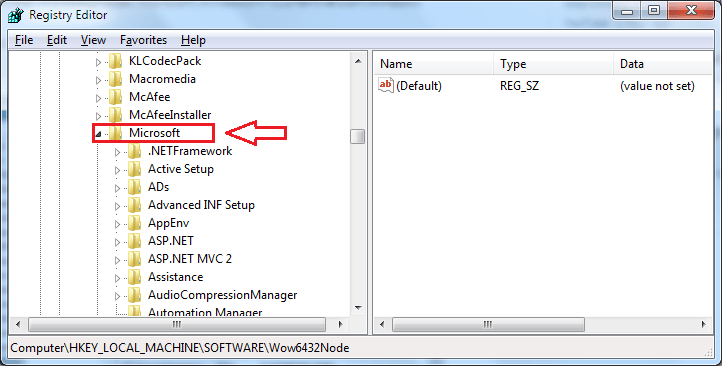
- Kattintson WindowsNT majd tovább Jelenlegi verzió mint legközelebb.
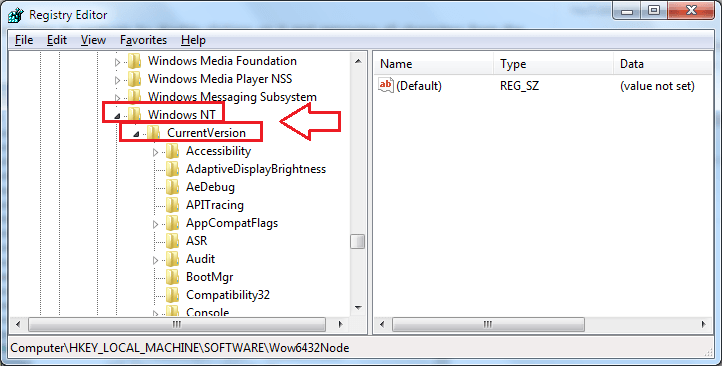
- Végül kattintson a gombra ablakok lefelé görgetve a Jelenlegi verzió alkulcs. A jobb oldali ablaktáblában keressen egy nevű bejegyzést AppInit_DLLs. Kattintson duplán rá a nevű ablak megnyitásához Karakterlánc szerkesztése.
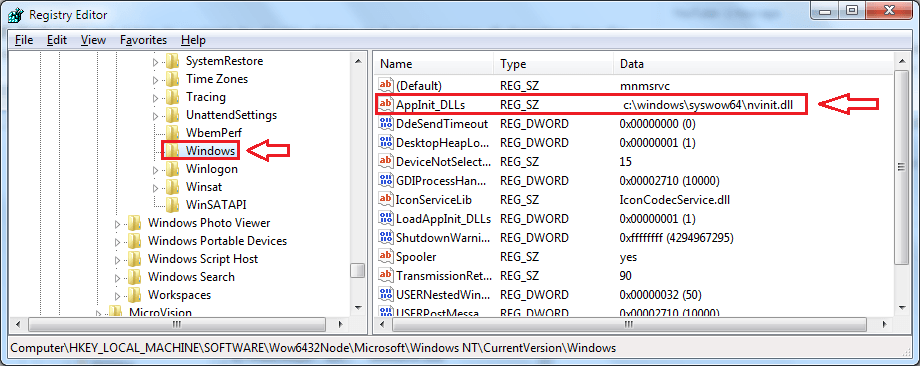
- Töröljön mindent a megnevezett szövegből Érték_adatok. Ha elkészült, kattintson a gombra rendben gomb.
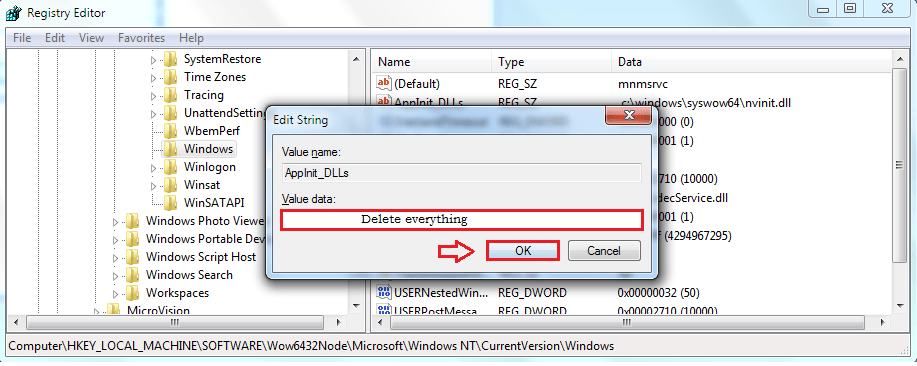
Ez az. Most Az alkalmazás nem tudott megfelelően elindulni (0xc0000018) hiba a Windows-ban ilyen egyszerűen megoldható. Egyetlen alkalmazás sem okoz gondot azzal, hogy mostantól nem nyit meg. Remélem, hogy a cikket hasznosnak találták.
![Video_TDR_Failure (nvlddmkm.sys) javítása Windows 10 rendszeren [Megoldva]](/f/e46db9beb6b988765e2b4ba19cf7c2b0.png?width=300&height=460)

